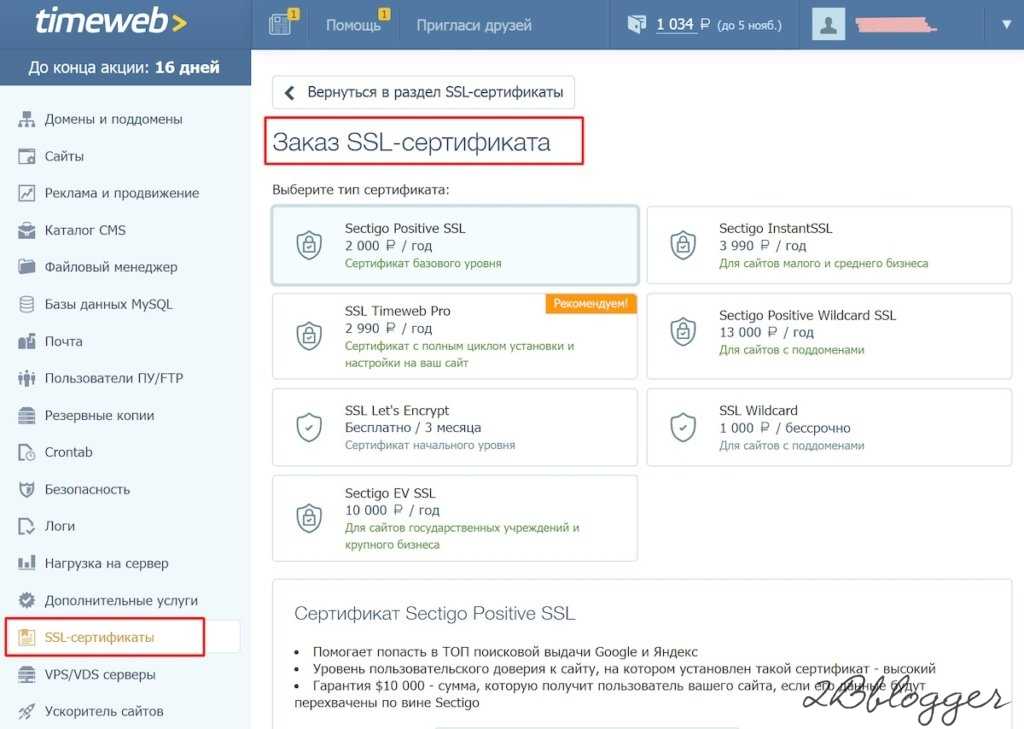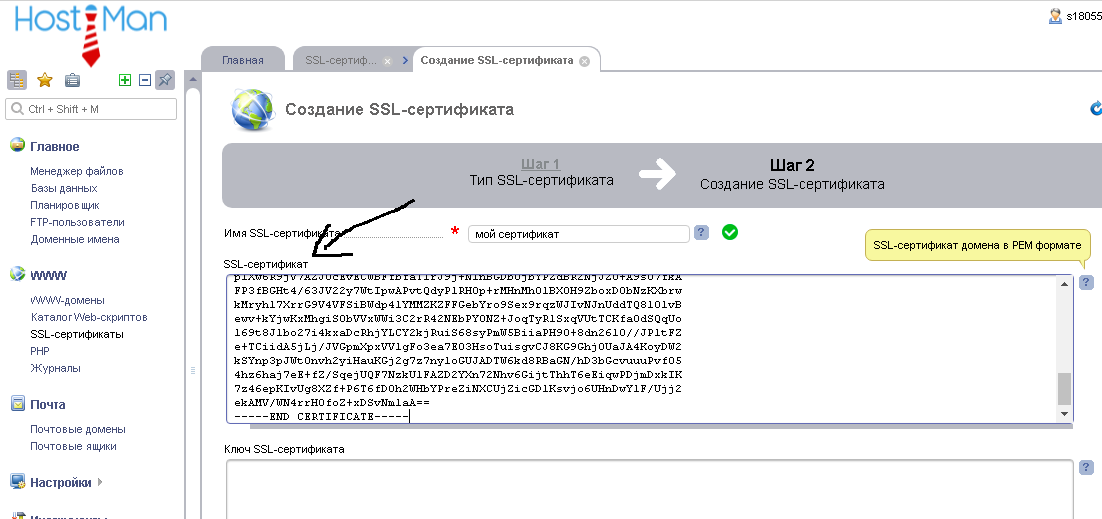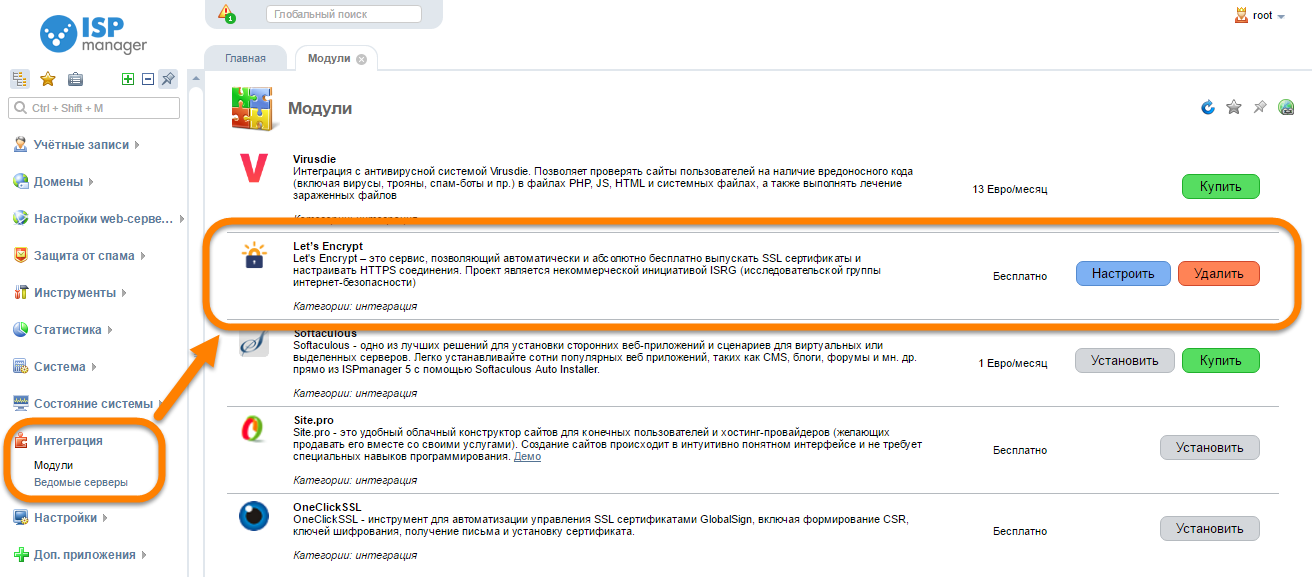Установка SSL-сертификата на хостинге «Masterhost»
Поддержка LeaderSSL оффлайн. Режим работы: пн. — пт. с 9:00 до 19:00 (по московскому времени) без перерыва на обед.
Обработка заказов и выпуск сертификатов — круглосуточно.
- Помощь
- Если Ваш домен находится на стороннем хостинге:
- Masterhost
- Установка SSL-сертификата на хостинге «Masterhost»
У вас есть вопрос, у нас — ответ!
Если SSL-сертификат требуется установить на домен, который размещен на виртуальном хостинге «Masterhost», то представители данного хоситнг-провайдера сделают это за Вас (на момент формирования статьи – услуга бесплатная).
Пожалуйста, обратите внимание, что для работы SSL-сертификата, в этом случае, Вам потребуется подключить у «Masterhost» к домену две дополнительные услуги, а именно:
- Выделенный IP-адрес
- SSL-протокол
Для этого необходимо выполнить следующие действия:
- Зайти через «Панель управления» (https://cp.
 masterhost.ru/) в раздел «Древо услуг».
masterhost.ru/) в раздел «Древо услуг». - Выбрать домен, для которого планируется подключить услуги.
- В характеристиках добавить услугу «Выделенный IP/SSL», отметив необходимость подключения «Протокола SSL».
- Указать в комментарии к заявке о необходимости установки сертификата.
P.S. Ознакомиться с тарификацией услуг «Masterhost» Вы можете в разделе «Хостинг» тут: http://masterhost.ru/service/hosting/
Остались вопросы? Пишите!
Ошибка отправки письма. Повторите попытку позже.
Подтвердить
Принимая Соглашение, Вы подтверждаете, что ознакомились и согласны с вышеизложенным соглашением, Условиями использования сайта, Политикой конфиденциальности и Условиями возврата денежных средств.
Спасибо, Ваш ответ принят
FAQ
- Установка SSL-сертификата: Apache + Mod SSL + OpenSSL
- Установка InstantSSL на Apache & mod_ssl OpenSSL
- Установка InstantSSL на Oracle Wallet Manager
- Установка InstantSSL на Plesk Server Administrator
- Установка InstantSSL на Plesk 7 & 8
- Установка InstantSSL сертификата на Apple Mac OS X Server
- Установка InstantSSL сертификата на BEA Systems Weblogic
- Установка InstantSSL сертификата на IBM HTTPServer
- Установка InstantSSL сертификата на IBM Websphere
- Установка InstantSSL сертификата на IIS 4
- Установка InstantSSL сертификата на Java-based webservers
- Установка InstantSSL сертификата на Lotus Domino Go 4.
 6.2.6+
6.2.6+ - Установка InstantSSL сертификата на Lotus Domino server
- Установка InstantSSL сертификата на Microsoft IIS 5.x & 6
- Установка InstantSSL сертификата на Microsoft IIS 7
>
Да! Попробовать бесплатно!
Остались вопросы?
Звоните! 8 (800) 555-5737
Как установить SSL-сертификат для сайта
Об установке бесплатного SSL-сертификата Let’s Encrypt читайте здесь.
Как правильно перенести сайт с HTTP на HTTPS читайте здесь.
Что нужно для установки SSL-сертификата
Заказать SSL сертификат вы можете в Личном кабинете.
Посла заказа и выпуска сертификата, вы получите сертификат или на электронную почту, или в виде нескольких файлов, которые представляют из себя следующее:
- Файл SSL-сертификата (SSLCertificateFile) с именем вашего домена и расширением .

- Цепочку сертификатов удостоверяющего центра (один файл your_domain_name.ca-bundle или два файла USERTrust_RSA_Certification_Authority.crt и AddTrust_External_CA_Root.crt (сертификат Comodo).
Для установки сертификата всегда необходимо иметь следующие данные:
- Сам сертификат
- Цепочку сертификатов удостверяющего центра
- Секретный (приватный) ключ (.key)
Секретный ключ
Личный кабинет - SSL-сертификаты - Просмотр - Секретный ключ - Скачать файл
Как добавить SSL-сертификат в Панели управления
В Панели управления https://my.jehost.ru/ перейдите в меню SSL-сертификаты — Создать.
Шаг 1. Тип сертификата, выбирайте Существующий.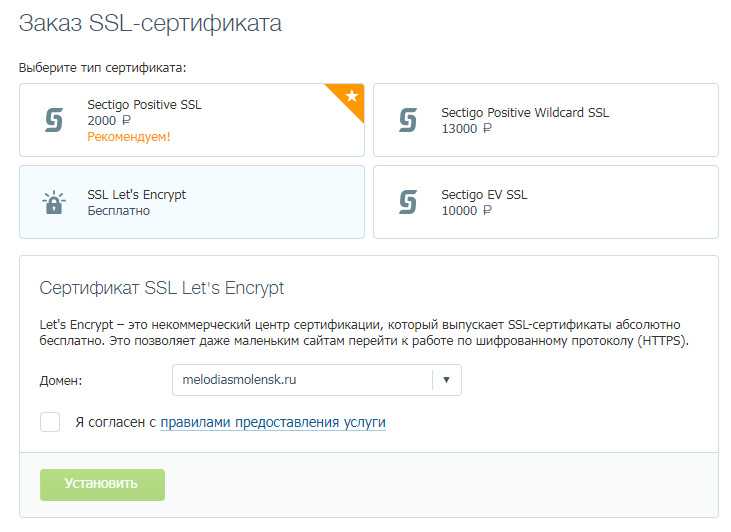
Шаг 2. Заполните необходимые поля формы:
— Имя SSL-сертификата * — впишите название вашего домена или любое другое произвольное имя.
— SSL-сертификат
— Ключ SSL-сертификата — впишите содержимое файла ключа (.key).
— Цепочка SSL-сертификатов — впишите содержимое файла цепочки сертификатов (your_domain_name.ca-bundle или объедините в единое целое (текстовую информацию) USERTrust_RSA_Certification_Authority.crt и AddTrust_External_CA_Root.crt).
Нажмите кнопку Завершить.
Если вы получили сертификат на e-mail, то он будет состоять только из текстовой информации, которая включает в себя сам сертификат и цепочку сертификатов удостоверяющего центра.
Тестовая информация состоит из трех «разделов», условно разделим их на 1, 2 и 3:
-----BEGIN CERTIFICATE-----
-----END CERTIFICATE-----
-----BEGIN CERTIFICATE-----
-----END CERTIFICATE-----
-----BEGIN CERTIFICATE-----
-----END CERTIFICATE-----
Таким образом, нужно добавить:
- В поле SSL-сертификат «раздел» 1
- Ключ SSL-сертификата — способ добавления не меняется
- В поле Цепочка SSL-сертификатов «раздел» 2+3 вместе
Как подключить SSL-сертификат к сайту
WWW-Домены - "Ваш домен" - Изменить
Проставляете галочки:
- Защищенное соединение (SSL)
- HSTS
- Перенаправлять HTTP-запросы в HTTPS
SSL-порт оставляете значение по умолчанию 443.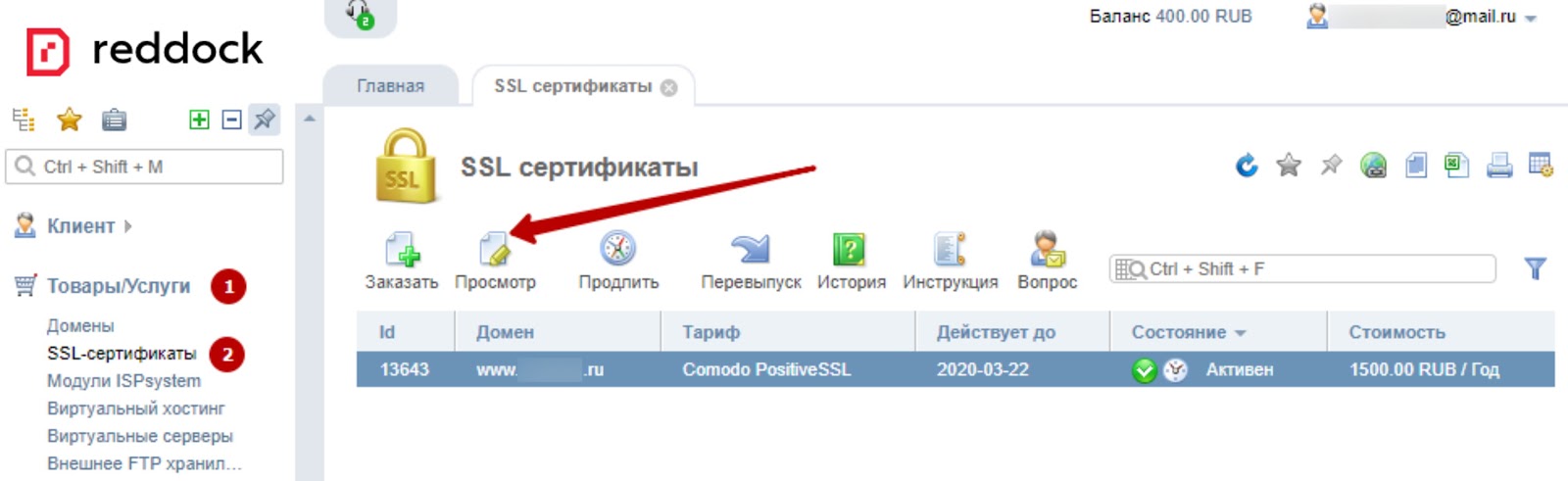 И в поле «SSL-сертификат» выбираете созданный ранее сертификат.
И в поле «SSL-сертификат» выбираете созданный ранее сертификат.
Нажимаете «Ок». После чего сайт начнет работать по протоколу https. При этом все http запросы будут автоматически перенаправлены на протокол https.
Как установить SSL-сертификаты — SSL-сертификаты
Как установить SSL-сертификаты
Установка SSL-сертификата обычно выполняется хостинговой компанией, предоставляющей услуги для домена. Однако вы также можете выбрать установку SSL-сертификата самостоятельно. Выберите тип сервера из списка ниже, чтобы найти подробные инструкции по установке.
- cPanel
- WHM
- Плеск 12
- Плеск Оникс
- Апач OpenSSL/ModSSL
- httpd (ЦентОС)
- апач2 (Дэбиан, Убунту)
- ИИС 7
- ИИС 8 и 10
- IIS: установка нескольких сертификатов
- Nginx
- Tomcat (используя keytool)
- Exchange2007 (PowerShell)
- ДиректАдмин
- АМС ЭЛБ
- Synology NAS
- Веста КП
- Mac OS X/Йосемите/Эль-Капитан
- Импорт/экспорт SSL в Mac OS через связку ключей
- Веб-сервер Sun Java System 7.

- Вебмин
- Node.js
- Обмен 2013 (EAC)
- Обмен 2013 (Шелл)
- Экспорт/импорт SSL в оболочке Exchange 2013
- Обмен 2010
- Героку SSL
- Веб-приложение Azure
- Стеклянная рыба
- Зимбра
- Приложение Google
- SonicWall
- Citrix NetScaler VPX
- XAMPP
- НВП
- Сертрек
- Приложение Namecheap EasyWP
- Унифи
- ISPConfig
- СайтВоркс
Установка сертификата SSL Примечания
Вы можете дополнительно ознакомиться с инструкциями по установке SSL, предоставленными Центром сертификации Sectigo здесь.
Если вы размещаете свое доменное имя на Namecheap, просто предоставьте нам свой сертификат, и мы будем рады установить его для вас.
Обратите внимание, что на всех серверах виртуального хостинга Namecheap действует специальный
Плагин Namecheap SSL устанавливает бесплатный сертификат PositiveSSL сроком на 1 год.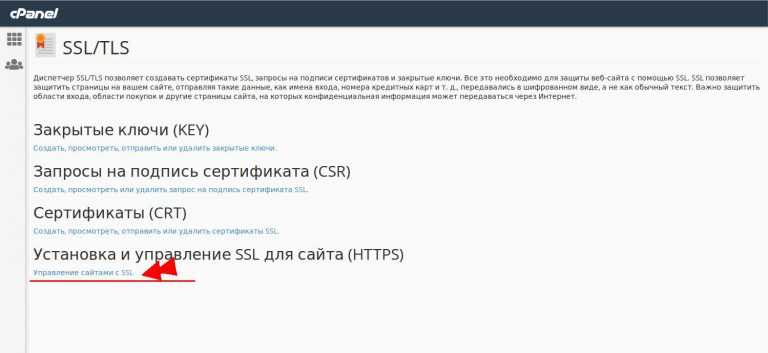 автоматически
на недавно добавленном поддомене или надстройке. Это работает так же для основного домена в
только что купленный хостинг-аккаунт. Плагин также можно использовать для
ручная установка (в несколько кликов) сертификатов PositiveSSL и EssentialSSL. Более подробную информацию вы можете найти на
бесплатное предложение SSL на 1 год в этой статье, и вот ваше справочное руководство по подключаемому модулю NamecheapSSL.
автоматически
на недавно добавленном поддомене или надстройке. Это работает так же для основного домена в
только что купленный хостинг-аккаунт. Плагин также можно использовать для
ручная установка (в несколько кликов) сертификатов PositiveSSL и EssentialSSL. Более подробную информацию вы можете найти на
бесплатное предложение SSL на 1 год в этой статье, и вот ваше справочное руководство по подключаемому модулю NamecheapSSL.
Для установки сертификата SSL требуется выделенный IP-адрес. Однако вы можете установить свой SSL-сертификат на общий IP-адрес, используя расширение протокола Server Name Indication (SNI), доступное в вашей cPanel. Вы можете узнать больше о различиях между выделенным IP и технологией SNI в этой статье.
Имейте в виду, что технология SNI доступна на всех серверах хостинга Namecheap. При обращении в нашу службу поддержки с запросом на установку SSL укажите, хотите ли вы заказать выделенный IP-адрес или установить SSL на общий IP-адрес сервера.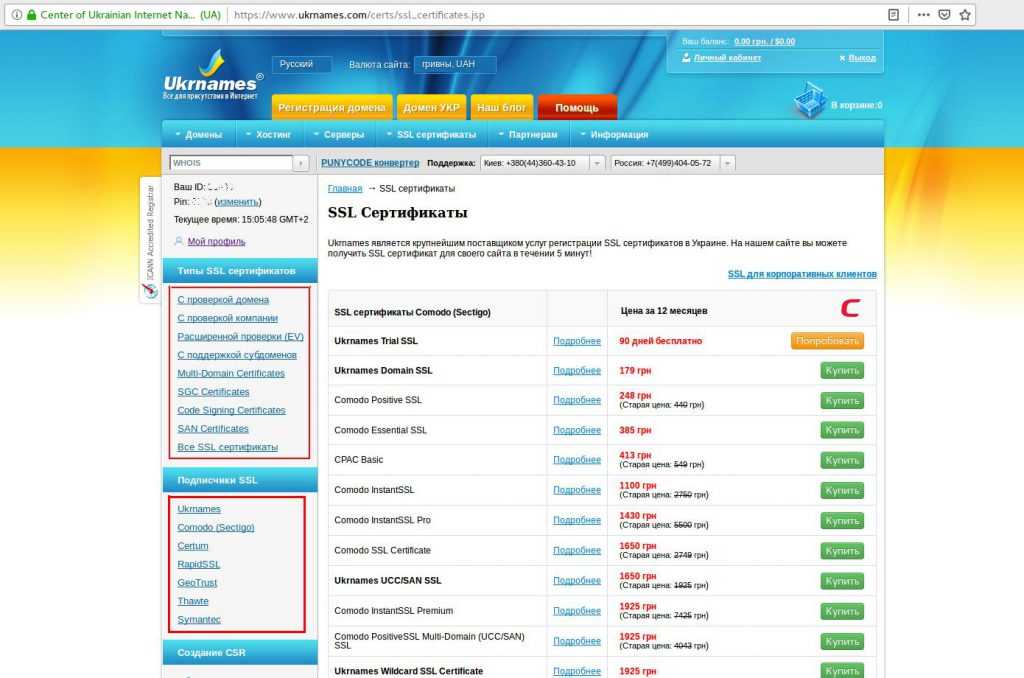
Связанные статьи
Как активировать сертификат SSL
Активация и установка сертификата SSL для домена (ы), размещенных на хостинге Namecheap
9000
235035
раз
Как установить сертификат SSL с проверкой домена
Как установить сертификат SSL с проверкой доменаВ этой статье предполагается, что вы уже приобрели SSL-сертификат у A2 Hosting и имеете SSL-токен. Если вы еще не приобрели SSL-сертификат, ознакомьтесь с нашими вариантами SSL и приобретите пакет, который лучше всего соответствует вашим потребностям.
1. Войдите в свою панель управления:
cPanel: https://yourdomain.com:2083
Plesk: https://yourdomain.com:8443
private» или что-то подобное при попытке посетить страницу входа в cPanel.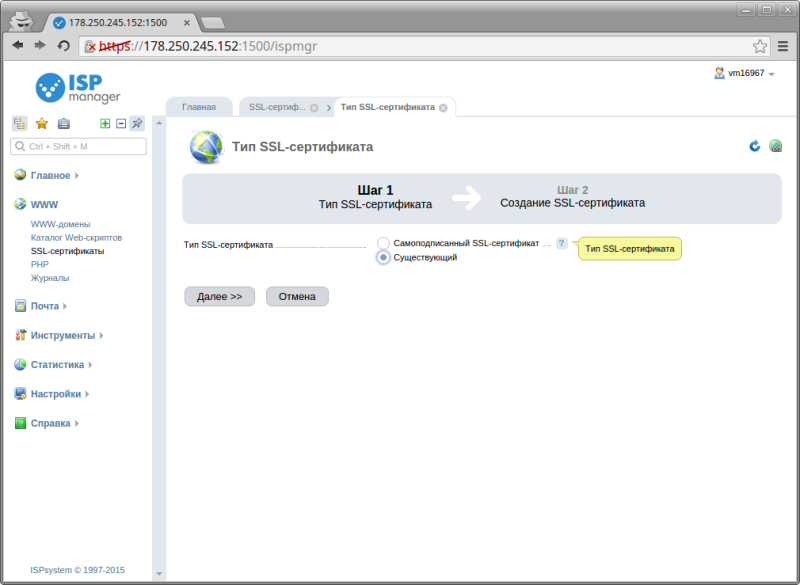 Это вызвано тем, что на странице входа по умолчанию используется самозаверяющий сертификат. Не обращайте внимания на сообщение об ошибке и продолжайте.
Это вызвано тем, что на странице входа по умолчанию используется самозаверяющий сертификат. Не обращайте внимания на сообщение об ошибке и продолжайте.
2. Как только панель управления загрузится, найдите и щелкните значок «Автоустановка SSL», после чего откроется раздел «Установка SSL».
3. На странице AutoInstall SSL будет поле отправки, запрашивающее токен. Вставьте полученный токен в электронное письмо с подтверждением заказа и нажмите «Подтвердить токен».
4. После отправки действительного токена вам будет представлена дополнительная страница, на которой потребуется некоторая информация о вас и сертификате:
Рядом с «Домен/Веб-пространство» выберите домен, для которого вы хотите использовать этот SSL.
Установите флажок рядом с «Хотите ли вы использовать «www» во время создания CSR».
Установите флажок рядом с «Включить SNI для почтовых служб?»
Заполните поля в разделе «Сведения о клиенте», «Контактное лицо администратора» и «Контактное лицо по техническим вопросам», указав собственную соответствующую информацию.

Установите флажки «Домен», «Контактное лицо администратора» и «Контактное лицо по техническим вопросам», затем нажмите «Продолжить».
После завершения процесса вы попадаете на страницу, где в режиме реального времени выполняются этапы установки. На этом этапе никаких дополнительных действий с вашей стороны не требуется.
Получить SSL-сертификат
Детали статьи
- Продукт: Все аккаунты
- Уровень: Новичок
Другие статьи в этой категории
- Введение в SSL
- Установка стороннего сертификата SSL
- Установка проверенного SSL-сертификата вашей организации
- Установка проверенного SSL-сертификата вашего домена
- Обновление сертификата SSL
- Перенаправление посетителей на SSL-соединения
- Использование доменов с www и без www с сертификатом SSL
- Отпечатки пальцев SSL-сертификата хостинга A2
- Генерация закрытого ключа и CSR из командной строки
- Безопасный и небезопасный контент на веб-странице
- Установка печати сайта сертификата SSL Сертификаты SSL
- и индикация имени сервера (SNI) поддерживают
- Определение версии OpenSSL
- Защита неуправляемого сервера с помощью SSL-сертификата Let’s Encrypt
- Различия между сертификатами Let’s Encrypt и традиционными сертификатами, выданными ЦС
- Управление строгой транспортной безопасностью HTTP (HSTS) для вашего сайта
- Установка самозаверяющего SSL-сертификата
- Различия между сертификатом cPanel и традиционным сертификатом, выданным ЦС
- Список запрещенных стран для сертификатов SSL от DigiCert, Sectigo и cPanel
- Список запрещенных стран Comodo
Показать больше
Статьи по теме
- Установка проверенного SSL-сертификата вашей организации
Показать больше
Развивайте свой веб-бизнес
Подпишитесь, чтобы получать еженедельные советы, стратегии и новости, необходимые для развития вашей сети
бизнес.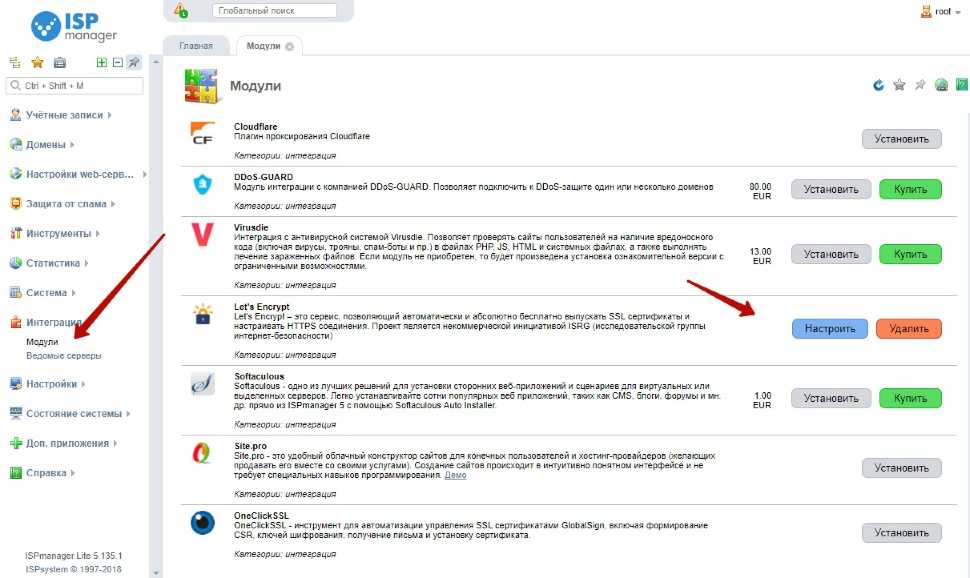

 masterhost.ru/) в раздел «Древо услуг».
masterhost.ru/) в раздел «Древо услуг».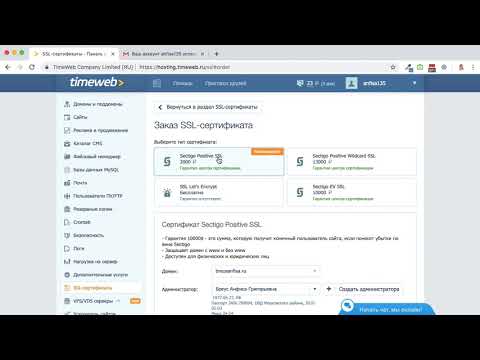 6.2.6+
6.2.6+